Maya MASH はじめました
はじめに
この記事はKLab Creative Advent Calendar 2019 の11日目の記事になります。
こんにちは、はじめまして。KLab株式会社、CGクリエイターの塩です。
映像制作会社での経験を経て、現在はUnityをメインにMaya, Houdini, AfterEffectsなどを使用し、演出作成やエフェクト作成を行う演出チームに所属しています。
今回触れる内容はMaya MASHについてです。
タイトルの通り、私自身MASHに関しては全くの初心者でございます。
記事を読んでくださる方の中には、既にマスターされている方もいらっしゃるとは思いますが、温かい目で見守っていただければと思います。私と同じくMASH初めましての方は、是非一緒に学んでいってくださると私自身励みになります!
今回はMASHを触ってみて感じた自身の所感と共に、MASHの使い方を一からご紹介できればと思っております。よろしくお願いします。
数年越しのMASHへの想い ~基本的な操作説明~
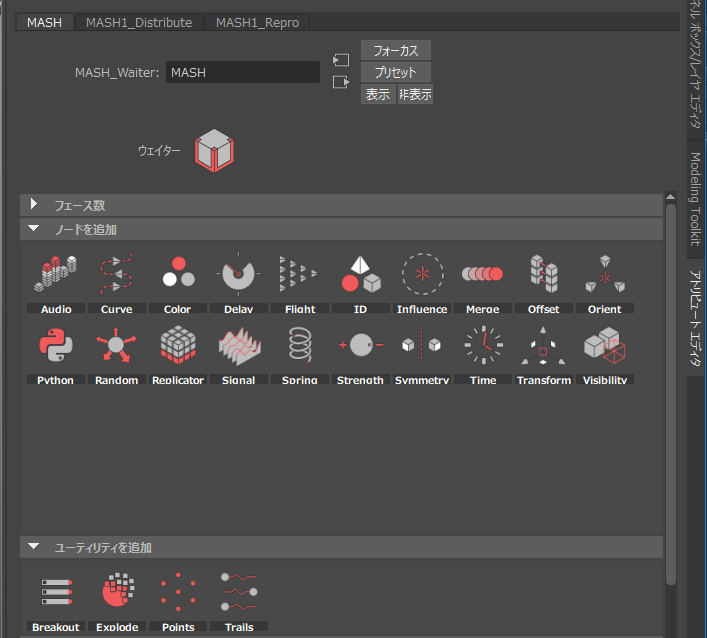
今回紹介するのはMayaの機能の1つである「MASH」です。
MASHはMaya2016 Extension2から追加された、モーショングラフィックス特化の機能になっています。元々はMainframe(North)という会社が開発していたMaya用のプラグインで、それをAutodeskに譲渡したことにより、MASHは正式にMayaの機能の一部になりました。
MASHがMayaの新機能として出た当初から、面白そうだなと思ってはいたのですが、なかなか触ることができず数年経ってしまいました...。KLab株式会社には「どぶろく制度(※1)」という素晴らしい制度がありまして、これを生かさないわけにはいかないと思い、ようやくMASHを触り始めました。
上記の画像がMASHのメインアトリビュートになるのですが、これを見ているだけで何だかワクワクしてきませんか?
ではここから簡単に操作説明を行っていきます。
※ここではMaya2017の日本語を使用しています。
MASHネットワークの作成
まずはMASHを操作するために必要な、「MASHネットワーク」と呼ばれるノードを追加していく必要があります。
1.ベースとなるモデルの作成
作成したモデルを選択して、Fxメニューから「MASH>MASHネットワークを作成」を選択します。すると最初に作成したモデルが横並びに複製されたかと思います。基本的にはこれらがMASHネットワークノードを介して、動きやシルエットを調整していくといった流れになります。

2.ノードを追加して動きをつけていく
新しく「MASH1」と「MASH1_ReproMesh」というノードが作られたかと思います。
画像の左側赤枠で囲った部分にいくつかアイコンがありますが、このノードを組み合わせることによって様々な表現が可能になります。
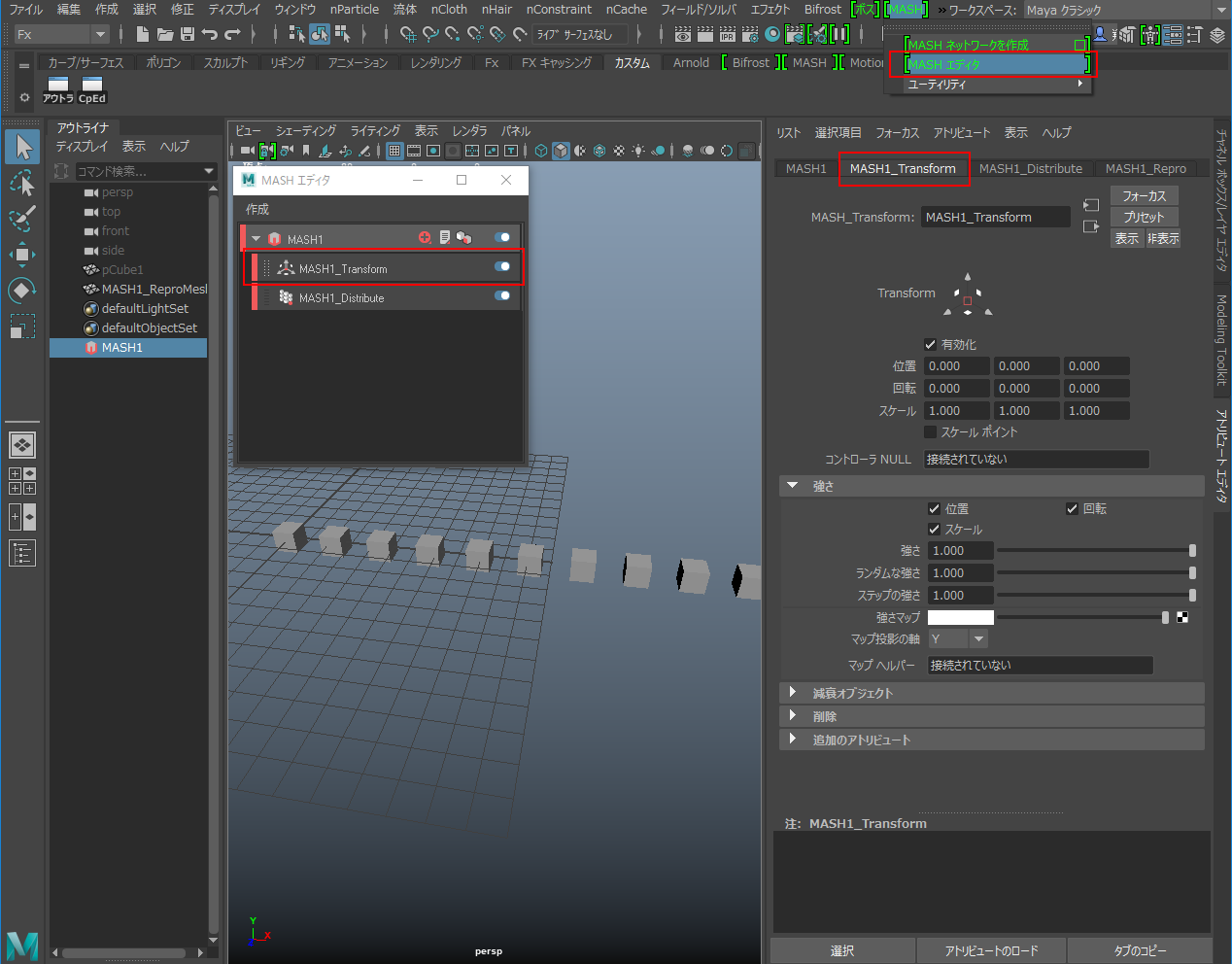
試しに「Transform」ノードを追加してみました。
アトリビュートエディタに「MASH1_Transform」というノードのアトリビュートが追加されています。こちらのパラメータを調整して動きをつけていくわけですね!
ちなみに「MASHエディタ」を選択すると、現在MASHに追加されているノードが一覧できます。またこのウィンドウからでも新しいノードを追加したり、ノード毎に表示非表示等の切り替え操作も行えます。
ここで一点、皆さんお気づきになられた方もいらっしゃるのではないかと思いますが、先程説明しました操作2のところで「Transform」ノードを追加したのにも関わらず、「Distribute」というノードも存在しています。これは最初に作成したモデルに、MASHを作成した段階でデフォルトで追加されるノードになります。
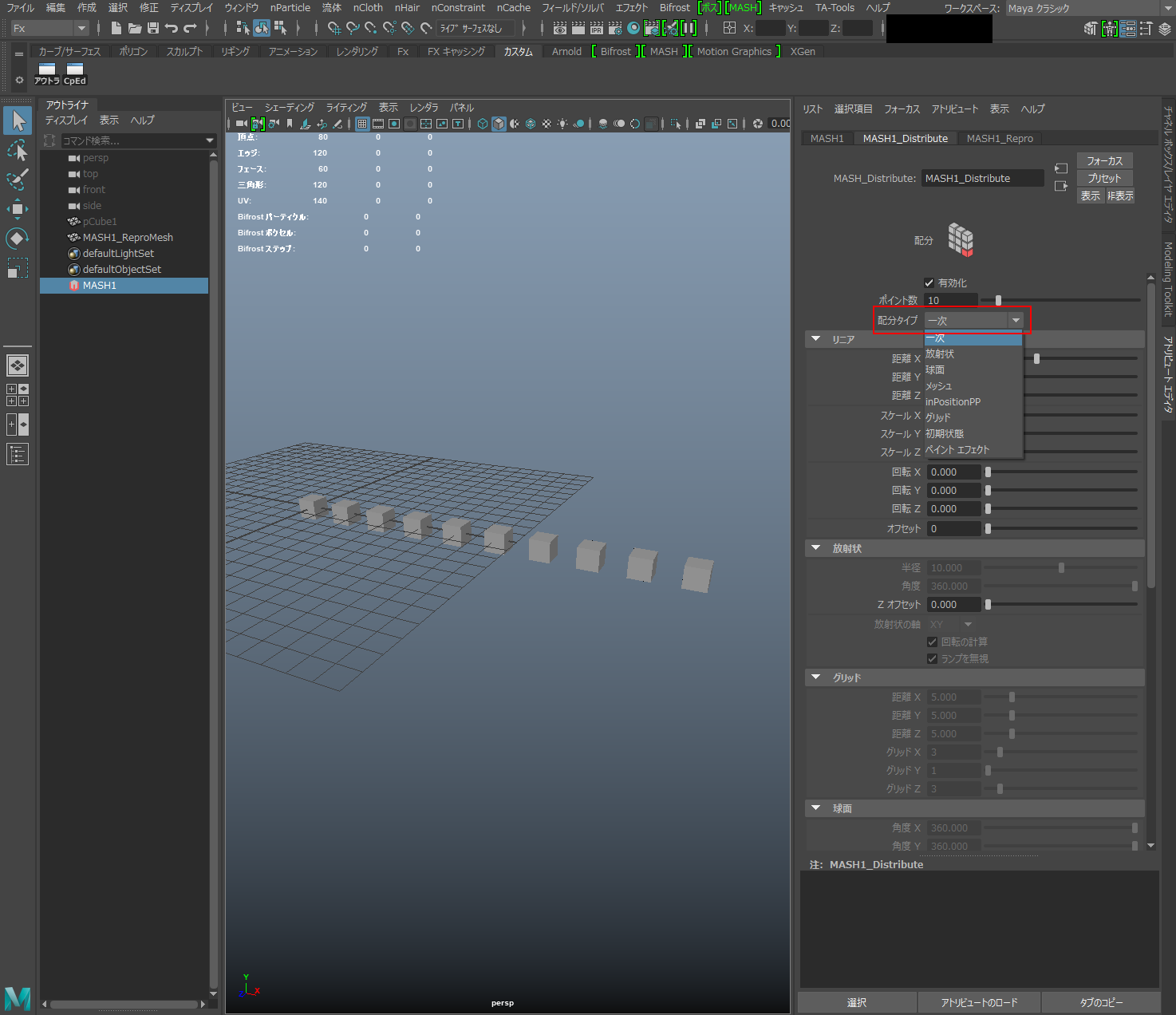
沢山のパラメーターがありますね。ただ画像を見ていただくとわかるように、一部ロックされている項目もあります。
試しに配分タイプのタブを選択してみると、画像のように「一次」から「放射状」、「球体」、「メッシュ」など様々なタイプが有るようです。
ちなみに「放射状」を選んでみると、基本シルエットがパッと円形に配置が変わり、放射状のアトリビュートがアンロックされて、調整できるパラメーターも変わりました!このようにタイプ毎に操作できるアトリビュートが取捨選択されるのはありがたいです。(このあたりの挙動は個人の好みもあるかと思いますが。)

チュートリアル動画を模倣して作ってみました
この動画はMainframe(North)氏による「MASH-NAB Cube」という動画を参考に作成したものになります。複雑な動きではありますが、操作的にはさほど難しいことは行っていません!
簡単に説明しますと、
1つ目のMASHネットワークでパタパタと裏返る面の動きをつけています。こちらのMASHネットワークでは「Distribute」「Offset」「Strength」の3つのノードを使用してこのような動きをつけています。
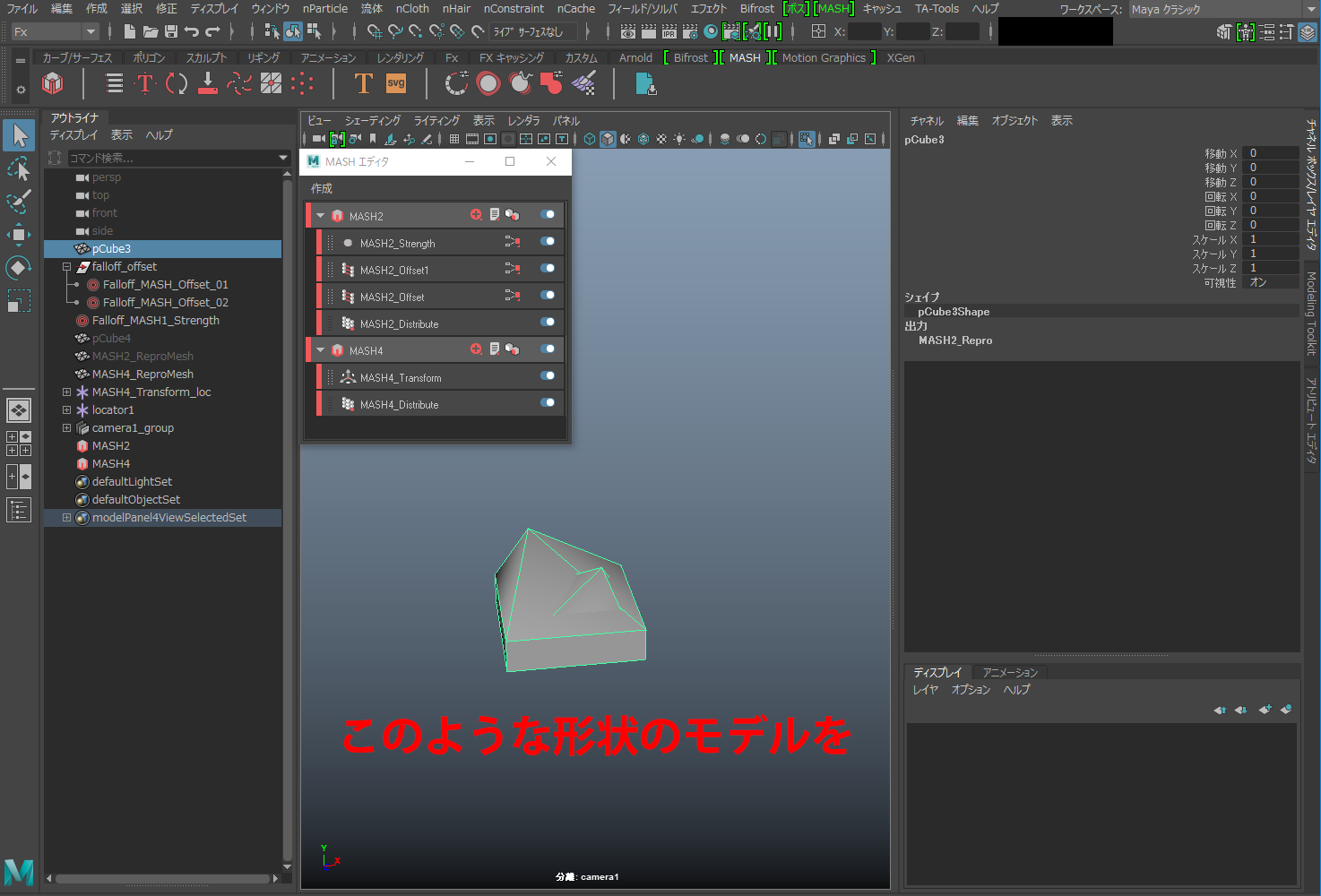

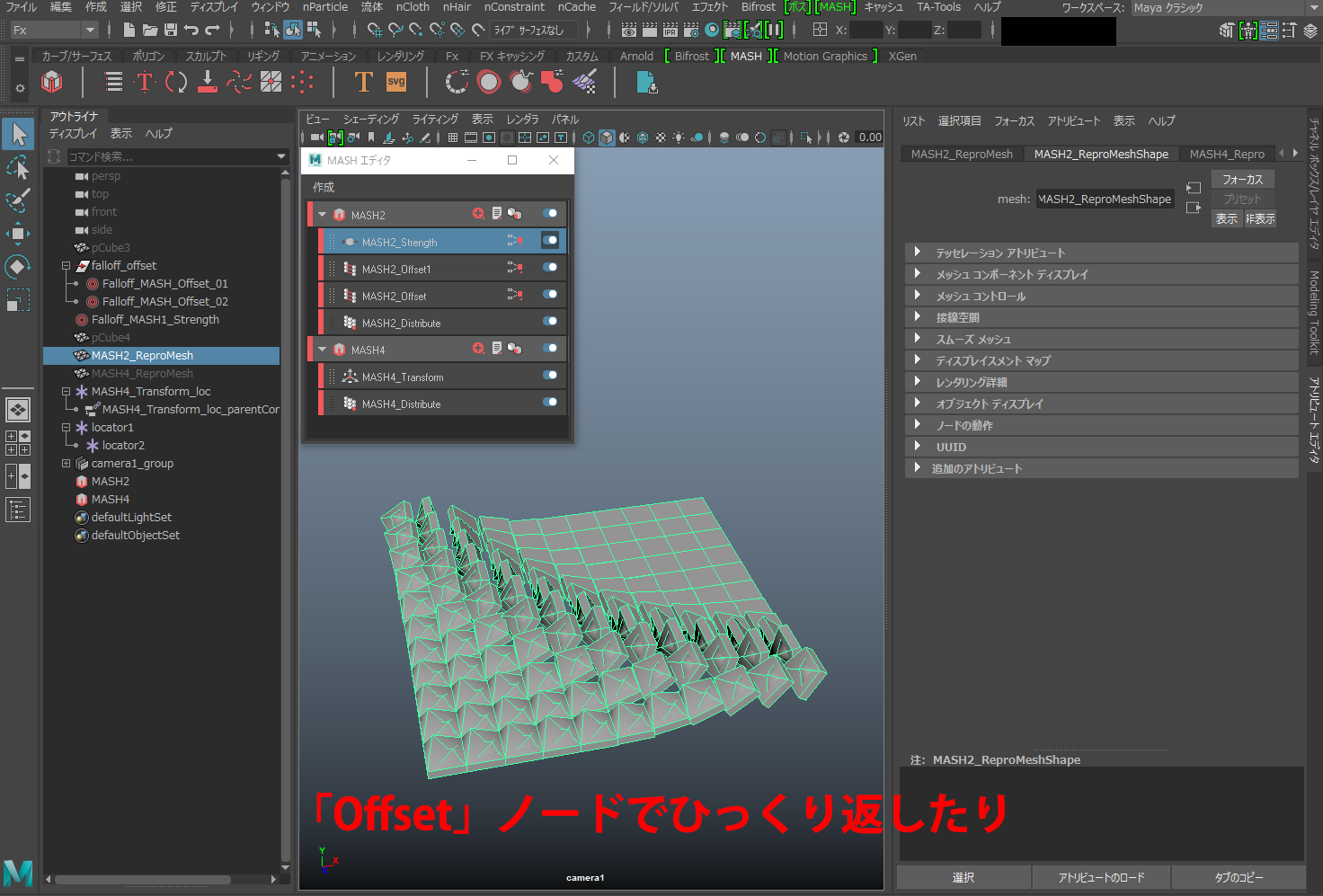
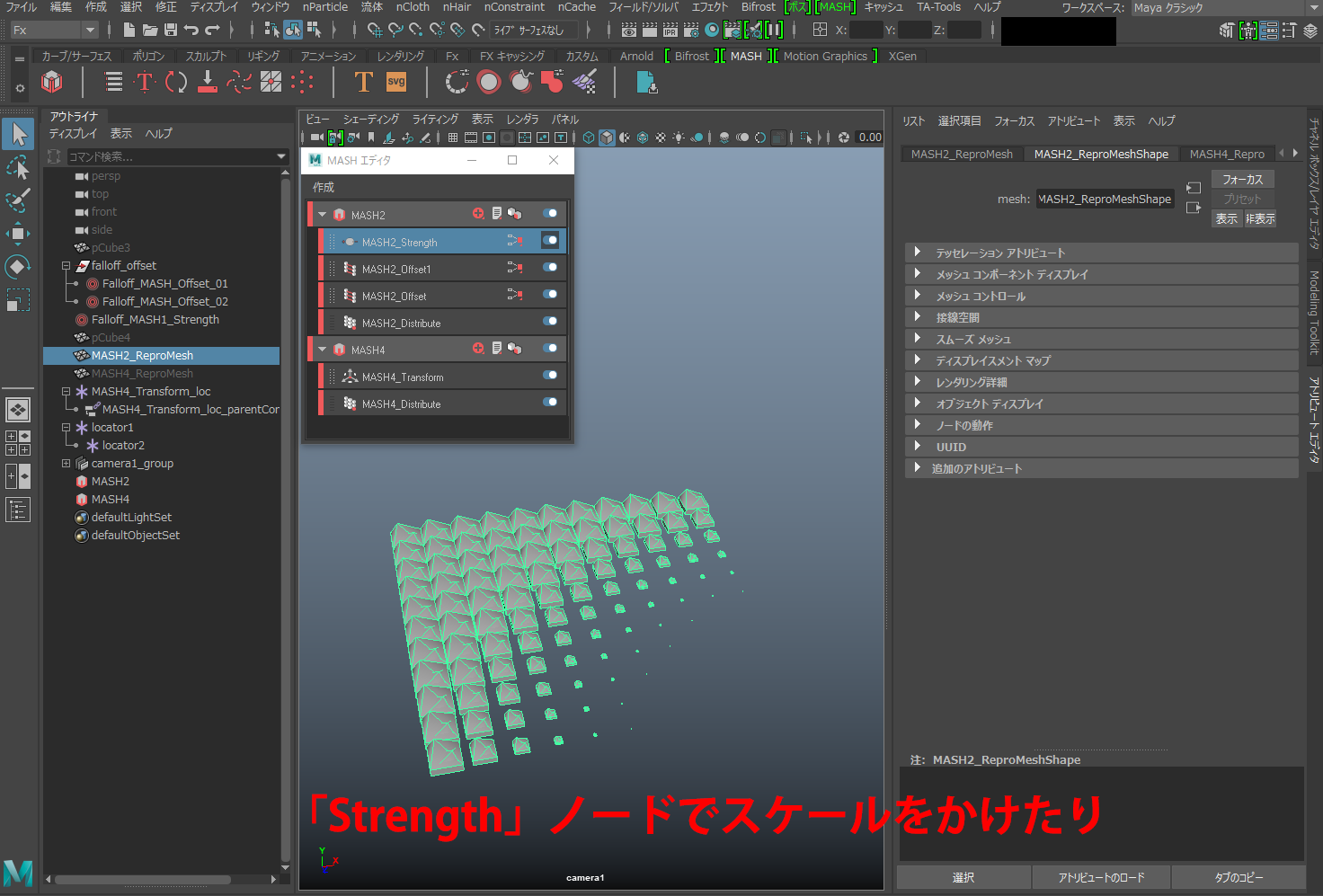
面白い・・・
ちなみにこの動画のように、影響範囲が広がっていくような動きは、各ノードから「減衰オブジェクト」というものを作成できるので、それを動かしたりスケールをかけることで表現しています。※下記に貼り付けた画像の白い球体状のもの。
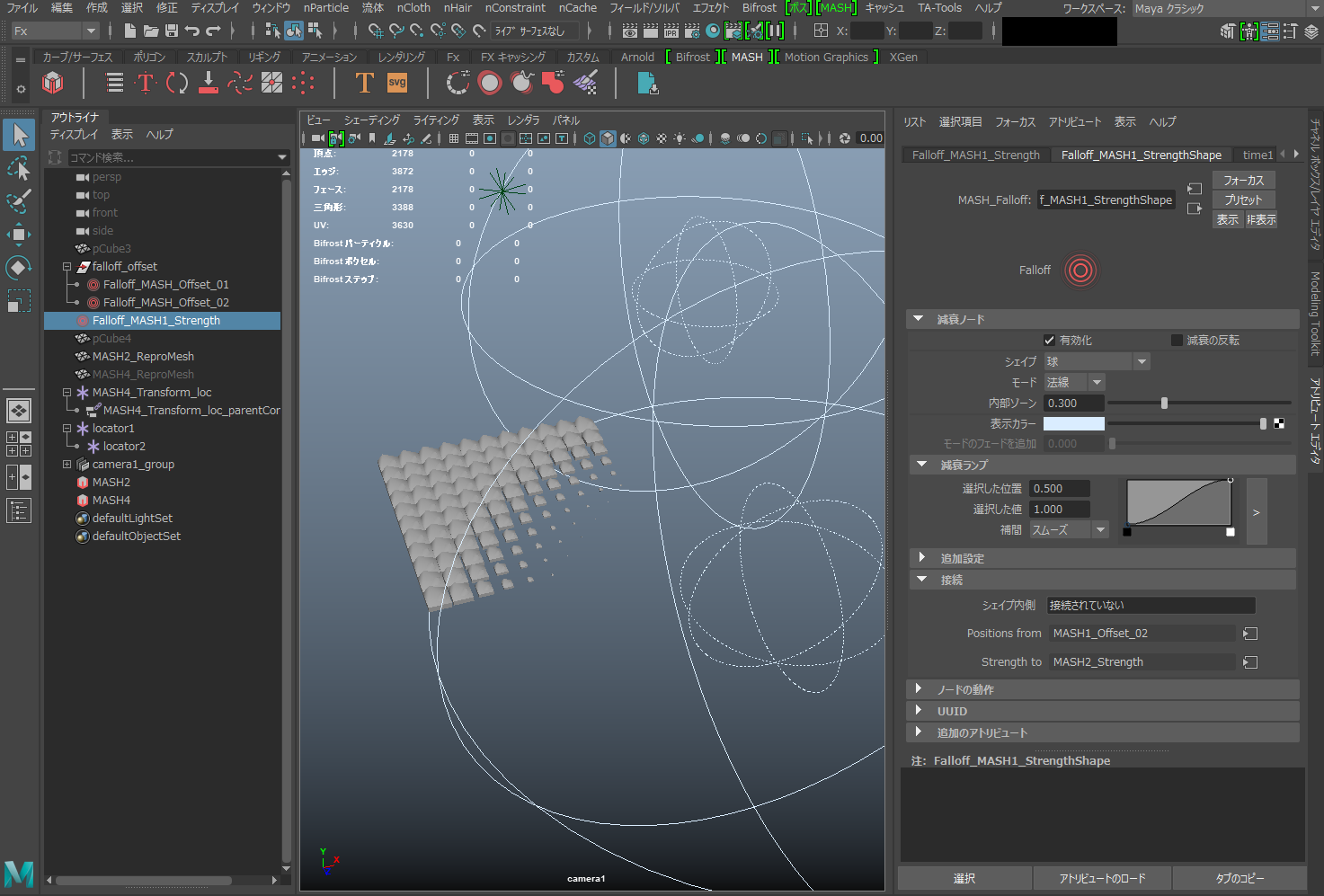
2つ目のMASHネットワークで、1つ目のMASHネットワークで作成した面を、別オブジェクトをベースに複製して配置しています。大まかに説明しますと、MASHネットワークの二重がけと思っていただけるとわかりやすいかと思います。
2つ目のMASHネットワークの「Distribute」アトリビュートから、
・ポイント数を6に変更
・配分タイプを「メッシュ」に変更
・メッシュタブから方法を「面の中心」に変更
・入力メッシュに、作成したい形状のメッシュをアタッチ
上記の方法で設定をすると下の画像のトゲトゲのキューブ形状が出来上がります。

今回の動画ではキューブ型のベースオブジェクトの6面に配置されるように設定しています。試しにポイント数を4にして、方法を「エッジ」に変更してみると以下の画像のようなまた違った形状のものが出来上がりました。

終わりに
皆さんいかがでしたでしょうか?
今回はMASHの操作説明をメインにご紹介させていただきましたが、皆さんMASHの面白さを感じていただけましたでしょうか。初めてこのようなブログを書かせていただきましたが、私自身MASHを説明するにあたっていくつかチュートリアルサイト(※3)を閲覧させていただき参考にさせていただきました。覚えた技術を改めて文字に起こして文章化する難しさと面白さに気付けたいい機会でした。
また機会がありましたら、引き続きMASH関連の記事を書いていきたいと考えています。「モーショングラフィックスに特化した」とご紹介させていただきましたが、是非ともモデラーの方やエフェクターの方にも触っていただきたい機能の一つではないかと感じました。
今後はその点にも触れつつ理解を深めていけたらと思っています。
長くなってしまいましたが、最後まで読んでいただきありがとうございました!
※1「どぶろく制度」
標準労働時間の10%以内であれば、上司の承認なしで本当にやりたかった研究など、好きなことに時間を費やすことができる制度です。上長からの指示ではなく、自発的な創発を促すことや、新しいものを生み出す苗床の醸成を目的としており、優れた技術やアイディアを製品化することも可能です。
※2「MASH-NAB Cube」
動画配信サイトvimeoでMainframe(North)が投稿しているMASHのチュートリアル動画です。
※3「参考にさせていただいたサイト様」
作りながら学ぶMAYAインディゾーンブログ Maya太郎 様
http://maya.indyzone.jp/tag/mash/
AUTODESK AREA JAPAN 様
Born Digital 様
https://www.borndigital.co.jp/
このブログについて
KLabのクリエイターがゲームを制作・運営で培った技術やノウハウを発信します。
おすすめ
合わせて読みたい
このブログについて
KLabのクリエイターがゲームを制作・運営で培った技術やノウハウを発信します。

